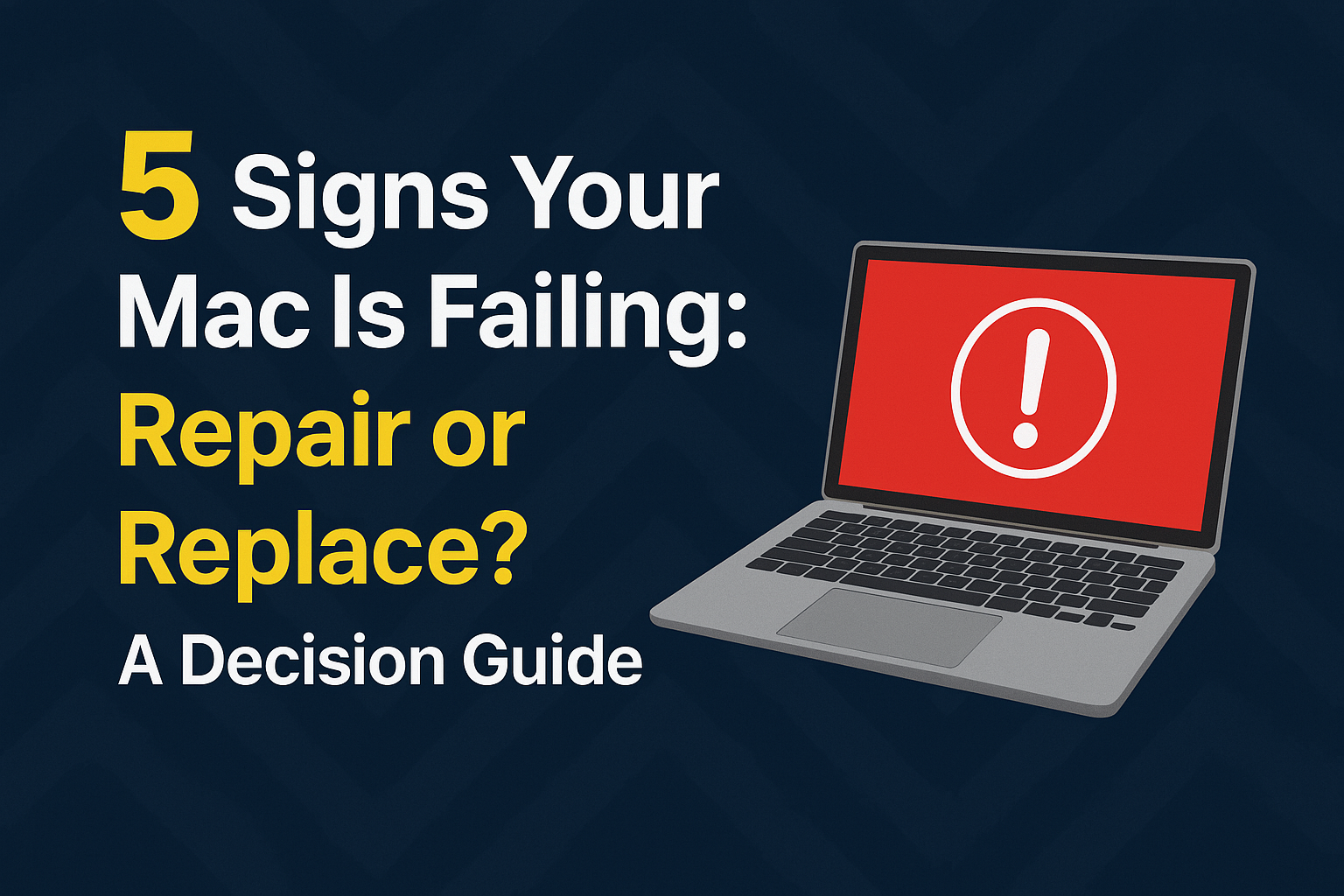5 อาการที่บอกว่า Mac ของคุณใกล้พัง: ถึงเวลาซ่อมหรือเปลี่ยนใหม่ดี?
Mac ของคุณที่เคยเร็วปรื๋อและทำงานได้อย่างราบรื่น กำลังแสดงอาการแปลกๆ หรือไม่? ไม่ว่าจะเป็นอาการหน่วง, ร้อนจัด, หรือแฮงก์บ่อยๆ เหล่านี้อาจเป็นสัญญาณว่า Mac ของคุณกำลังจะถึงจุดสิ้นสุดของอายุการใช้งานแล้ว การตัดสินใจว่าจะ "ซ่อม" หรือ "เปลี่ยนใหม่" มักจะเป็นเรื่องยากและขึ้นอยู่กับหลายปัจจัย บทความนี้จะบอกคุณถึง 5 อาการสำคัญที่บ่งบอกว่า Mac ของคุณใกล้พัง พร้อมทั้งให้คำแนะนำในการตัดสินใจว่าทางเลือกไหนจะคุ้มค่าที่สุดสำหรับคุณ
1. เครื่องทำงานช้าลงอย่างเห็นได้ชัด (Lagging and Slow Performance)
1. เครื่องทำงานช้าลงอย่างเห็นได้ชัด (Lagging and Slow Performance)
นี่เป็นอาการคลาสสิกที่พบบ่อยที่สุด เมื่อ Mac ของคุณใช้เวลาโหลดโปรแกรมนานขึ้น, การสลับแอปพลิเคชันล่าช้า, หรือแม้แต่การเปิดไฟล์ธรรมดาก็ยังอืดอาด
- สาเหตุที่เป็นไปได้: ฮาร์ดดิสก์ใกล้เต็มหรือมีปัญหา (โดยเฉพาะ HDD แบบจานหมุน), RAM ไม่พอสำหรับการใช้งานปัจจุบัน, ซอฟต์แวร์มีปัญหา (เช่น macOS ตกรุ่นหรือมีบั๊ก), หรือชิปประมวลผล (CPU/GPU) เริ่มเสื่อมสภาพ
- เมื่อไหร่ที่ควรระวัง: หากคุณได้ล้างไฟล์ขยะ, อัปเดตซอฟต์แวร์, และปิดโปรแกรมที่ไม่จำเป็นแล้ว แต่เครื่องยังคงช้าอย่างเห็นได้ชัด นั่นอาจเป็นสัญญาณของปัญหาฮาร์ดแวร์
2. แบตเตอรี่หมดเร็วผิดปกติและมีอาการบวม (Rapid Battery Drain & Swelling)
แบตเตอรี่เสื่อมเป็นเรื่องปกติสำหรับอุปกรณ์อิเล็กทรอนิกส์ที่ใช้งานมานาน แต่ถ้าแบตเตอรี่หมดเร็วผิดปกติอย่างกะทันหัน หรือแย่กว่านั้นคือ แบตเตอรี่บวมจนดันฝาหลังหรือดันแทร็กแพดขึ้นมา นี่คือสัญญาณอันตรายที่ต้องรีบจัดการ
- สาเหตุที่เป็นไปได้: อายุการใช้งานของแบตเตอรี่, การชาร์จผิดวิธี, หรือความร้อนสะสม
- เมื่อไหร่ที่ควรระวัง: แบตเตอรี่บวมเป็นอันตรายอย่างยิ่ง เพราะอาจทำให้จอแตกหรือร้ายแรงถึงขั้นไฟไหม้ได้ หากพบอาการแบตบวม ให้รีบนำเครื่องเข้าศูนย์บริการทันที
3. ร้อนจัดและพัดลมทำงานเสียงดังตลอดเวลา (Overheating & Loud Fan Noise)
Mac โดยเฉพาะรุ่นเก่าๆ หรือรุ่นที่ทำงานหนัก จะมีอุณหภูมิสูงขึ้นเป็นปกติ แต่ถ้าเครื่องร้อนจัดผิดปกติแม้จะไม่ได้ใช้งานหนัก และพัดลมทำงานเสียงดังตลอดเวลาเหมือนเครื่องบินเจ็ต ก็เป็นสัญญาณที่ไม่ดี
- สาเหตุที่เป็นไปได้: ระบบระบายความร้อนอุดตันด้วยฝุ่น, พัดลมเสีย, หรือชิปประมวลผล (CPU/GPU) ทำงานหนักเกินไปเนื่องจากปัญหาฮาร์ดแวร์/ซอฟต์แวร์
- เมื่อไหร่ที่ควรระวัง: ความร้อนสูงเป็นเวลานานจะทำให้อะไหล่ภายในเสื่อมสภาพเร็วขึ้น และอาจทำให้เครื่องปิดตัวเองบ่อยๆ เพื่อป้องกันความเสียหาย
4. จอภาพมีปัญหาหรือแสดงผลผิดปกติ (Display Issues)
อาการที่เกี่ยวกับหน้าจอ เช่น จอกระพริบ, มีเส้นขึ้นบนจอ, จอเป็นสีเพี้ยน, หรือหน้าจอไม่ติดเลย เป็นสัญญาณบ่งชี้ถึงปัญหาฮาร์ดแวร์ที่สำคัญ
- สาเหตุที่เป็นไปได้: การ์ดจอ (GPU) เสีย, สายแพรจอหลวมหรือชำรุด, หรือจอภาพเองมีปัญหา
- เมื่อไหร่ที่ควรระวัง: ปัญหาจอภาพเป็นอาการที่บ่งบอกถึงความเสียหายของฮาร์ดแวร์ที่ค่อนข้างร้ายแรง และมักจะมีค่าซ่อมที่สูง
5. เครื่องค้าง, แฮงก์, หรือรีสตาร์ทเองบ่อยครั้ง (Freezing, Crashing, or Frequent Restarts)
Mac ที่มีอาการค้างบ่อยๆ, แฮงก์จนต้องกดปุ่ม Power ปิดเครื่อง, หรือรีสตาร์ทตัวเองโดยไม่มีสาเหตุ เป็นสัญญาณของปัญหาภายในที่รุนแรง
- สาเหตุที่เป็นไปได้: RAM มีปัญหา, ฮาร์ดดิสก์/SSD เสียหาย, ซอฟต์แวร์มีข้อผิดพลาดร้ายแรง, หรือชิปเซ็ตบนเมนบอร์ดมีปัญหา
- เมื่อไหร่ที่ควรระวัง: อาการเหล่านี้อาจทำให้ข้อมูลของคุณเสียหายหรือสูญหายได้ และบ่งชี้ว่าฮาร์ดแวร์สำคัญกำลังจะล้มเหลว
ซ่อมหรือเปลี่ยนดี? คำแนะนำในการตัดสินใจ
เมื่อ Mac ของคุณเริ่มแสดงอาการเหล่านี้ การตัดสินใจว่าจะซ่อมหรือเปลี่ยนใหม่นั้นขึ้นอยู่กับปัจจัยหลักๆ ดังนี้:
- อายุของ Mac และรุ่น:
- Mac ที่มีอายุเกิน 5-7 ปี: การซ่อมอาจไม่คุ้มค่า เพราะชิ้นส่วนอื่นๆ ก็อาจจะเริ่มเสื่อมสภาพตามมาในไม่ช้า และประสิทธิภาพของฮาร์ดแวร์อาจไม่เพียงพอต่อความต้องการใช้งานปัจจุบัน
- Mac รุ่นใหม่ๆ (ไม่เกิน 3-4 ปี): หากเป็นปัญหาที่ไม่ซับซ้อน เช่น แบตเตอรี่เสื่อม หรือเปลี่ยน SSD การซ่อมมักจะคุ้มค่ากว่าการซื้อใหม่
- ค่าใช้จ่ายในการซ่อม:
- ลองสอบถามราคาประเมินการซ่อมจากศูนย์บริการ Apple หรือร้านซ่อมที่เชี่ยวชาญ: หากค่าซ่อมเกิน 30-50% ของราคา Mac เครื่องใหม่ (รุ่นที่คุณต้องการ) การเปลี่ยนใหม่จะคุ้มค่ากว่าในระยะยาว
- แบตเตอรี่หรือ SSD: การเปลี่ยนอะไหล่เหล่านี้มักไม่แพงมากและคุ้มค่าที่จะซ่อม
- เมนบอร์ดหรือจอภาพ: การซ่อมชิ้นส่วนเหล่านี้มักมีราคาสูงมากจนอาจใกล้เคียงกับราคาเครื่องใหม่
- ความต้องการใช้งานของคุณ:
- คุณต้องการประสิทธิภาพที่สูงขึ้นหรือไม่? หากงานของคุณต้องการพลังประมวลผลที่มากขึ้น เช่น ตัดต่อวิดีโอ 4K, เล่นเกม, หรือทำงาน AI การเปลี่ยนไปใช้ Mac รุ่นใหม่ที่มีชิป Apple Silicon (M-series) จะให้ประสิทธิภาพที่เหนือกว่ามาก
- คุณใช้งานแค่พื้นฐาน? ถ้าใช้แค่ท่องเว็บ, ทำเอกสาร, ดูหนัง การซ่อมแซมเล็กน้อยอาจเพียงพอต่อการใช้งาน
- ข้อมูลและความปลอดภัย:
- หากเครื่องเริ่มมีปัญหาเรื่องความเสถียร ควรสำรองข้อมูลสำคัญของคุณไว้เสมอ เพื่อป้องกันการสูญหาย
สรุป
การสังเกตอาการผิดปกติของ Mac เป็นสิ่งสำคัญที่จะช่วยให้คุณตัดสินใจได้ถูกเวลาว่าควรซ่อมหรือเปลี่ยนใหม่ หาก Mac ของคุณแสดงอาการใดอาการหนึ่งใน 5 ข้อข้างต้นอย่างรุนแรง หรือมีอาการหลายอย่างพร้อมกัน ก็ถึงเวลาแล้วที่จะต้องพิจารณาอย่างจริงจังว่าคุ้มค่าหรือไม่ที่จะลงทุนซ่อมแซม หรือถึงเวลาแล้วที่จะได้สัมผัสกับประสบการณ์การใช้งาน Mac เครื่องใหม่ที่เร็วแรงและทันสมัยกว่าเดิม